Windows 10 facilitează personalizarea aspectului desktopului. Pentru a accesa setările de personalizare, faceți clic dreapta oriunde pe desktop și selectați Personalizare din meniul contextual. Apare ecranul de setări de personalizare.
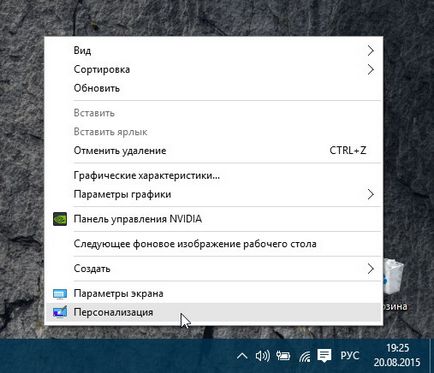
Mai jos sunt elementele ecranului de personalizare, iar imediat sub imaginea sunt descrierile lor.
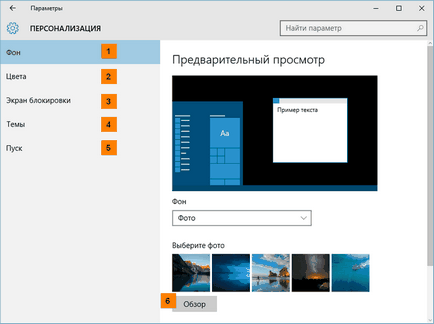
Aici puteți selecta și personaliza fundalul desktopului.
Aici puteți schimba culoarea unor astfel de locuri, cum ar fi bara de activități și meniul Start. Implicit, Windows 10 va utiliza o culoare bazată pe imaginea de fundal. Cu toate acestea, puteți dezactiva această funcție dacă preferați să folosiți o altă culoare.

Aici puteți personaliza aspectul ecranului de blocare. De asemenea, ca și fundalul desktopului, puteți utiliza imaginile implicite sau puteți seta propria imagine.
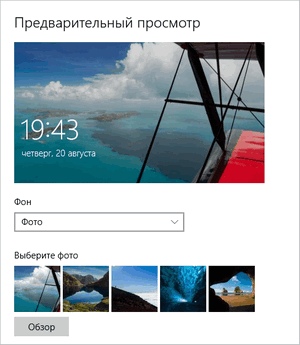
Aici puteți configura unele setări pentru meniul Start.
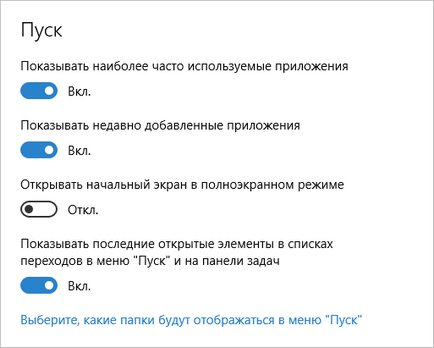
Faceți clic pe Răsfoiți pentru a selecta o imagine de fundal de pe computer pentru desktop.
Pentru a modifica dimensiunea fontului:
Dacă nu vedeți textul de pe ecran, puteți mări dimensiunea fontului. Creșterea dimensiunii fontului va mări și dimensiunea pictogramelor și a altor elemente de pe desktop.
- Deschideți Setări și selectați Sistem.
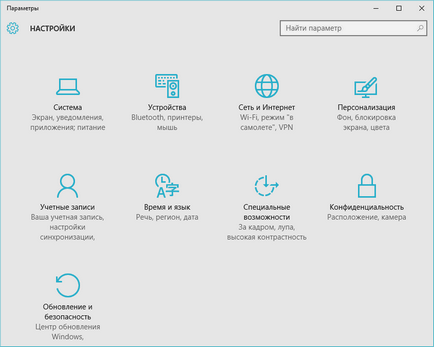
- Sunt afișate opțiunile de afișare. Utilizați cursorul pentru a seta dimensiunea dorită pentru element. Rețineți că o dimensiune mare poate afecta afișarea anumitor elemente de pe ecran.
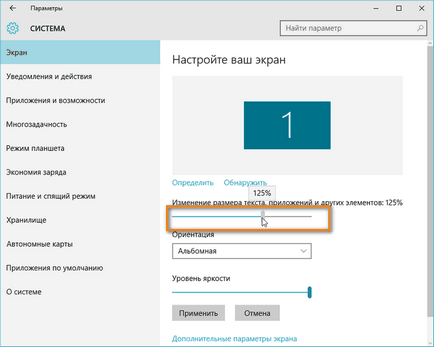
- Faceți clic pe Aplicați. pentru a salva modificările. Este posibil să fie necesar să reporniți calculatorul pentru ca modificările să aibă efect.
Cum se deschide panoul de control în Windows XP, 7, 8, 10
Pentru a configura setările ClearType:
Tehnologia ClearType vă permite să personalizați afișarea textului pe ecran, ceea ce va ajuta la îmbunătățirea lizibilității.
- În fereastra de setări a ecranului, selectați "Setări avansate ale ecranului".
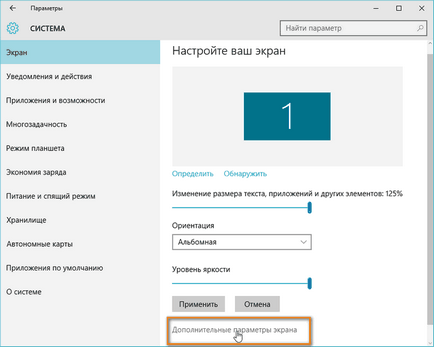
- Apoi selectați "ClearType Text" din Parametrii corelat.
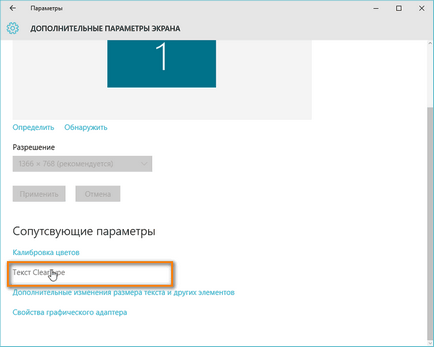
- Se afișează ecranul de setare ClearType. Urmați instrucțiunile, selectând din opțiuni cel mai bun exemplu al textului pentru dvs.
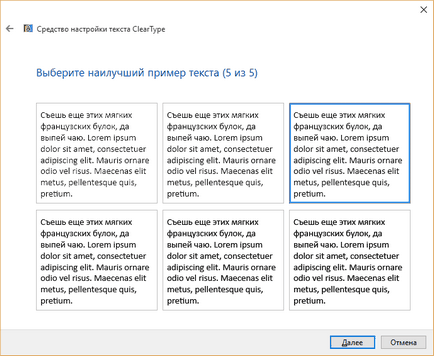
- Când ați terminat, faceți clic pe Terminare. Setările ClearType vor fi aplicate.